ტერმინალის აპლიკაცია არის ფანჯარა თქვენი Mac– ის შიდა მუშაობაში. ის წვდება თქვენი Apple კომპიუტერის Unix ბირთვს პირდაპირ და ყოველგვარი აურზაურისა და აურზაურის გარეშე. ის შეიძლება ზოგჯერ შემაძრწუნებლად მოგეჩვენოთ, მაგრამ ეს ნამდვილად არის გზა იმისთვის, რომ ჩაწეროთ და გახადოთ თქვენი Mac ისე, როგორც გსურთ. Finder შეიძლება ოდნავ გატეხილი იყოს ტერმინალის გამოყენებით, რა თქმა უნდა, ასე რომ, ჩვენ ვიფიქრეთ, რომ ჩვენ შეგვიძლია რამდენიმე ხრიკიც გაჩვენოთ.
აქ მოცემულია, თუ როგორ უნდა გატეხოთ Finder ოდნავ, რომ ის უკეთესად იმუშაოს თქვენთვის.
დამალული ფაილების ჩვენება
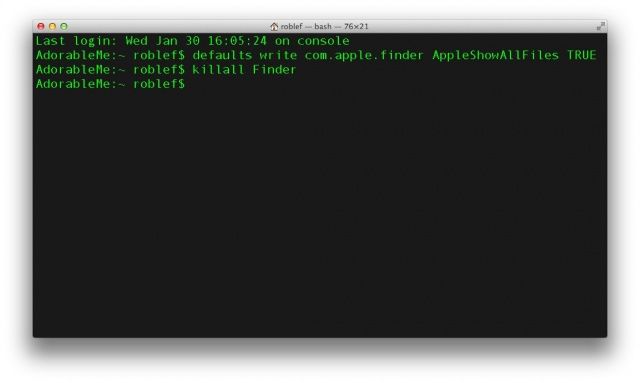
Finder მალავს ბევრ კონფიგურაციურ ფაილს Finder– ში, რომელთაგან ზოგიერთში შეიძლება გსურთ შეცვალოთ რამე. უმეტეს შემთხვევაში, ეს ფაილები უნდა დარჩეს დამალული ან დარჩეს მარტო, მაგრამ ჩვენ არ ვართ დაინტერესებულნი, რომ ის ყოველთვის უსაფრთხოდ ვითამაშოთ. თუ გსურთ თქვენი Mac- ის ყველა ფაილის ნახვა საკუთარი მიზეზების გამო, გაუშვით ტერმინალი და ჩაწერეთ ან ჩასვით შემდეგი ბრძანება:
ნაგულისხმევად დაწერეთ com.apple.finder AppleShowAllFiles TRUE
შემდეგ, გასცეს ბრძანება Finder– ის გადატვირთვისთვის (killall Finder) და დააჭირეთ ღილაკს დაბრუნება.
თუ მას შემდეგ რაც იპოვნეთ ფარული ფაილები, რომელსაც ეძებდით, გსურთ Finder დაუბრუნოთ მას ხელუხლებელი, ფარული ფაილის მდგომარეობა, უბრალოდ იგივე გააკეთეთ, გარდა იმისა, რომ შეცვალეთ TRUE FALSE, და თქვენ კარგად იქნებით წასვლა.
ეკრანის ანაბეჭდის ფორმატების შეცვლა
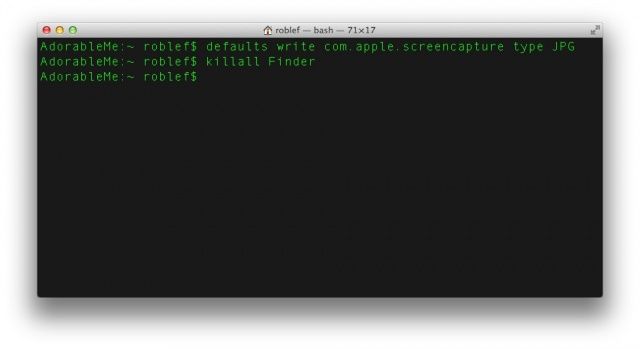
OS X- ში ეკრანის გადაღება ისეთივე მარტივია, როგორც Command-Shift-3 მთლიანი ეკრანისთვის და Command-Shift-4 თქვენი ეკრანის შერჩევითი ნაწილისთვის. ეს ეკრანის ანაბეჭდები მთავრდება თქვენს სამუშაო მაგიდაზე Finder– ში და ნაგულისხმევად არის PNG ფაილები. თუ გსურთ შეცვალოთ ეს ნაგულისხმევი, ვთქვათ, JPG ან PDF, უბრალოდ ჩაწერეთ ან ჩასვით შემდეგი ბრძანება ტერმინალში.
ნაგულისხმევად დაწერეთ com.apple.screencapture ტიპის ფაილი გაფართოება
უბრალოდ დარწმუნდით, რომ შეცვალეთ "ფაილის გაფართოება" ზემოთ სამი ასო სუფიქსით თქვენთვის სასურველი ფაილის ტიპისთვის. ასე რომ, თუ გსურთ თქვენი ეკრანის ანაბეჭდები ნაგულისხმევად იყოს jpeg ფაილები, უბრალოდ ჩაწერეთ ან ჩასვით შემდეგი: ნაგულისხმევად დაწერეთ com.apple.screencapture ტიპის JPGდა კარგი იქნება რომ წახვიდე.
ფაილის გზის ინფორმაციის ჩვენება
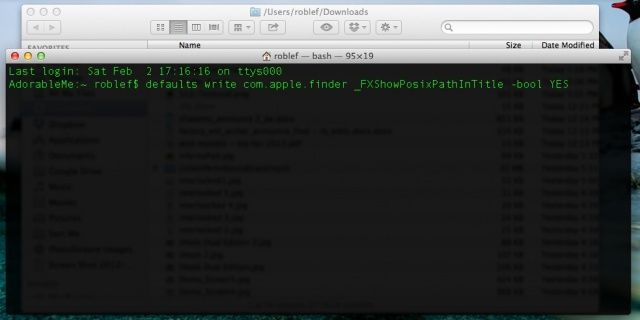
ზოგჯერ შეიძლება გაუგებარი იყოს სად ხართ Finder– ში, განსაკუთრებით იმ შემთხვევაში, თუ ფანჯრებში გახსნილი გაქვთ ბევრი საქაღალდე და მათ აქვთ მსგავსი სახელები. საკუთარი თავის შეხსენების სისუფთავე არის თქვენი გზების გააქტიურება Path View თქვენი საძიებო ფანჯრების სათაურის ზოლში. ამისათვის უბრალოდ ჩაწერეთ შემდეგი თქვენს ტერმინალის აპში.
ნაგულისხმევად დაწერეთ com.apple.finder _FXShowPosixPathInTitle -bool YES
ახლა თქვენი Finder ფანჯრები გაჩვენებთ ფაილების ბილიკის სტრუქტურას, ასე რომ თქვენ შეძლებთ გაარკვიოთ სად ხართ ზუსტად მაშინ, როდესაც დაიკარგებით გახსნილ საქაღალდეებსა და ფაილებში. Გლუვი!

